フリーソフト
PC元気COM
探し物はここにキーワードを入れて検索してくださいね~
Outlook Express の「メール」のバックアップ
Outlook Express の「メール」のバックアップ
メールソフトはOutlook Expressを使っている方が多いと思いますが、Outlook
Expressはデータのバックアップという点でははっきり言って落第か、欠陥ソフトです。
アカウントの情報やアドレス帳のバックアップが非常に面倒ですし、受信メールにはバックアップの方法がありません。
メルマガを発行していて「Outlook Express の「メール」のバックアップ」についての質問をいただくことが多いので、ソフトを使わない手動のバックアップについて解説します。
1 まず、Outlook Expressを起動して「メール」データの保存場所を確認します。
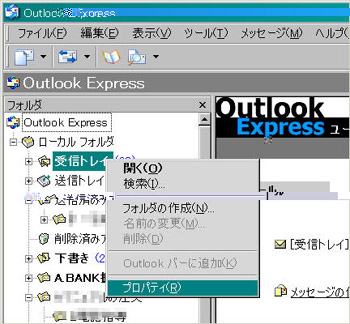
Outlook Express を起動させ、左図のように、マウスポインタを「受信トレイ」の上に置き、「右クリック」します。
表示される右クリックメニューの「プロパティ」を選びます。
「受信トレイのプロパティ」ウィンドウが表示されます。
下図 赤線の下に、メールデータの保存先が表示されます。
文字列が長すぎて途中で表示が途切れている場合は、この部分をマウスでドラッグ操作すると最後まで確認することができます。
下図 赤線の下に、メールデータの保存先が表示されます。
文字列が長すぎて途中で表示が途切れている場合は、この部分をマウスでドラッグ操作すると最後まで確認することができます。
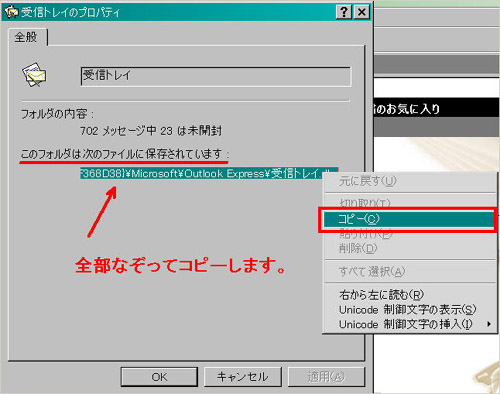
同様に、送信済みフォルダのバックアップもとりたい場合です。
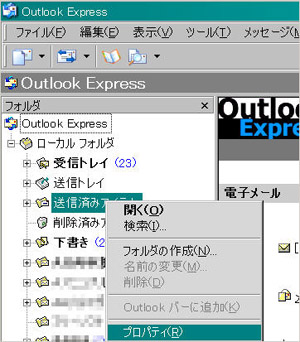 マウスポインタを「送信済みトレイ」の上に置き、「右クリック」します。
マウスポインタを「送信済みトレイ」の上に置き、「右クリック」します。表示される右クリックメニューの「プロパティ」を選びます。
「送信済みアイテムプロパティ」ウィンドウが表示されます。
下図 赤線の下に、メールデータの保存先が表示されます。
文字列が長すぎて途中で表示が途切れている場合は、この部分をマウスでドラッグ操作すると最後まで確認することができます。
下図 赤線の下に、メールデータの保存先が表示されます。
文字列が長すぎて途中で表示が途切れている場合は、この部分をマウスでドラッグ操作すると最後まで確認することができます。
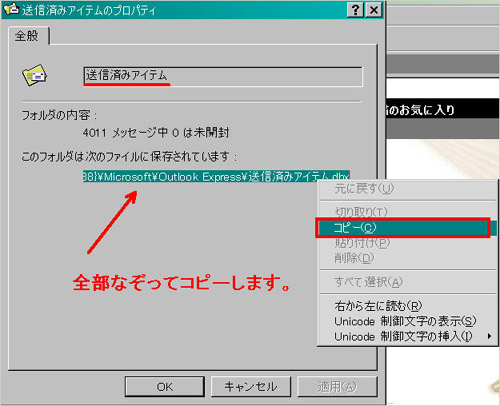
確認されたフォルダを「エクスプローラ」等を使って開き、フォルダ内の該当ファイルをコピー操作します。
おすすめコンテンツ
© 2003–2015PC元気COM